แอป Mail เริ่มต้นบน iOS อาจมอบประสบการณ์การใช้งานพื้นฐานที่ยากจะเปรียบเทียบกับแอป Mail อื่นๆ อย่างไรก็ตาม แอปนี้มีฟีเจอร์และลูกเล่นมากมายที่ไม่ค่อยมีใครรู้จัก ซึ่งสามารถช่วยให้คุณทำงานได้มากขึ้นหากคุณใช้ประโยชน์จากฟีเจอร์เหล่านั้น
กำหนดเวลาส่งจดหมาย
เมื่อใช้แอป Mail ของ Apple เพื่อส่งอีเมล คุณจะมีตัวเลือกกำหนดเวลาส่งได้ หลังจากเขียนอีเมลที่ต้องการส่งแล้ว ให้กดไอคอนส่งค้างไว้ ระบบจะแนะนำรายการต่างๆ ทันที เช่น "ส่งตอนนี้", "ส่งเวลา 21.00 น. คืนนี้", "ส่งเวลา 8.00 น. วันจันทร์", "ส่งภายหลัง"... เลือกเวลาที่คุณต้องการ

ยกเลิกการส่ง
นอกจากนี้ ในแอปพลิเคชันนี้ Apple ยังให้ความสำคัญกับผู้ใช้ที่ส่งข้อความผิดอีกด้วย ดังนั้นหลังจากกดส่งแล้ว จะมีรายการ "เลิกทำการส่ง" ปรากฏขึ้นตรงกลางด้านล่างของหน้าจอ หากต้องการยกเลิกทันที ให้คลิกที่รายการนี้

เปิดการแจ้งเตือนส่วนตัว
เคล็ดลับอีกประการหนึ่งคือคุณสามารถเปิดใช้งานการแจ้งเตือนส่วนตัวสำหรับอีเมลส่วนตัวได้ ถัดจากหัวเรื่องอีเมลเมื่อเขียนอีเมล คุณสามารถดูไอคอนรูประฆังแจ้งเตือนได้ เมื่อเปิดใช้งานฟีเจอร์นี้ หากอีกฝ่ายตอบกลับอีเมล คุณจะได้รับการแจ้งเตือนแบบส่วนตัว

รับการแจ้งเตือนทางอีเมลกับผู้ติดต่อที่คุณสนใจ
หากคุณกำลังรออีเมลจากผู้ติดต่อที่สำคัญและมีโอกาสที่คุณอาจลืมหากคุณยุ่งอยู่ คุณสมบัติการติดตามของ Apple Mail นี้จะช่วยคุณได้
เมื่อใช้ฟีเจอร์ "ติดตามผล" ใน Apple Mail อีเมลที่ส่งไปแล้วจะกลับมาอยู่ที่ด้านบนสุดของกล่องขาเข้าโดยอัตโนมัติหลังจากผ่านไป 3 วัน หากไม่ได้รับการตอบกลับ คุณจึงสามารถส่งอีเมลติดตามผลได้อย่างรวดเร็ว ฟีเจอร์นี้ยังใช้งานได้ใน Apple Mail บน macOS อีกด้วย
เมื่ออีเมลกลับมาอยู่ที่ด้านบนสุดของกล่องจดหมาย ให้เปิดขึ้นมาแล้วคุณจะเห็นปุ่ม "ติดตาม" คลิกปุ่มนี้เพื่อเริ่มเขียนอีเมลใหม่ได้เลย
ตั้งการแจ้งเตือนเพื่อไม่ให้ลืมตอบกลับอีเมล
“Remind Me” เป็นอีกหนึ่งฟีเจอร์ของ Apple Mail ที่อาจจะสร้างความหงุดหงิดเล็กน้อยสำหรับคนที่มักจะลืมตอบกลับอีเมล ฟีเจอร์นี้ช่วยให้คุณเพิ่มการแจ้งเตือนในอีเมล เพื่อให้คุณกลับมาตอบกลับอีเมลนั้นได้ในเวลาที่กำหนด
หากต้องการตั้งค่าการแจ้งเตือน ให้ไปที่กล่องจดหมายของคุณ แล้วค้นหาอีเมลที่คุณต้องการตั้งค่าการแจ้งเตือน ปัดไปทางขวา แล้วเลือก "เตือนฉัน" (ไอคอนนาฬิกาสีม่วง) ระบบจะเปิดหน้าต่างการตั้งค่าขึ้นมา ซึ่งคุณสามารถเลือกเวลาที่เหมาะสมที่สุดสำหรับการตอบกลับอีเมลนี้ได้
เมื่อตั้งค่าแล้ว อีเมลพร้อมคำเตือนจะปรากฏในโฟลเดอร์ "เตือนฉัน" เพื่อให้คุณ สามารถดำเนินการได้อย่างรวดเร็ว โดยไม่ต้องเข้าไปที่รายการอีเมลในกล่องจดหมายของคุณ
ทำให้เนื้อหาอีเมลของคุณโดดเด่นด้วยการปรับแต่งการจัดรูปแบบข้อความ
การจัดรูปแบบข้อความช่วยให้คุณสื่อสารประเด็นสำคัญหรือไฮไลต์คำกระตุ้นการตัดสินใจในอีเมลได้อย่างมีประสิทธิภาพยิ่งขึ้น แอป Mail มีตัวเลือกการจัดรูปแบบที่หลากหลายเพื่อช่วยให้ข้อความอีเมลของคุณโดดเด่น
หากต้องการเข้าถึงตัวเลือกเหล่านี้ ให้แตะไอคอน "
แปลงอีเมลเป็นรูปแบบ PDF
หากคุณต้องการบันทึกอีเมลเพื่อตรวจสอบแบบออฟไลน์หรือแชร์กับใครบางคน คุณสามารถส่งออกเป็น PDF ได้โดยตรงในแอป Mail บน iPhone ของคุณ
ในการดำเนินการนี้ ให้เปิดอีเมลที่คุณต้องการบันทึกเป็น PDF จากนั้นแตะปุ่มตอบกลับที่ด้านล่างของหน้าจอ มองหาตัวเลือก "พิมพ์" จากนั้นแตะไอคอนแชร์ที่ด้านบน แล้วแตะ "บันทึกลงในไฟล์"
ใช้ลายเซ็นที่กำหนดเอง
ลายเซ็นอีเมลมีประโยชน์หลากหลาย แต่ที่สำคัญกว่านั้นคือ ลายเซ็นเหล่านี้ช่วยเพิ่มความน่าเชื่อถือให้กับอีเมลของคุณ และทำให้คุณดูเป็นมืออาชีพมากขึ้น
โดยค่าเริ่มต้น Apple Mail จะใช้ "ส่งจาก iPhone ของฉัน" เป็นลายเซ็นเริ่มต้นบน iPhone ของคุณ อย่างไรก็ตาม ลายเซ็นอาจดูน่าเบื่อและไม่เป็นมืออาชีพ โชคดีที่ Apple ให้คุณสร้างลายเซ็นของคุณเองในแอป Apple Mail บน iPhone คุณจึงสามารถเพิ่มความเป็นส่วนตัวให้กับอีเมลของคุณได้มากขึ้น โดยไปที่ "การตั้งค่า" เลือก "เมล" และเลือก "ลายเซ็น"
จัดการบัญชีอีเมลหลายบัญชีและตั้งค่าบัญชีเริ่มต้น
หากคุณมีบัญชีอีเมลหลายบัญชี การเพิ่มบัญชีทั้งหมดลงในแอป Mail บน iPhone จะช่วยให้คุณจัดการบัญชีได้อย่างมีประสิทธิภาพมากขึ้น โดยไปที่ "การตั้งค่า" > "Mail" > "บัญชี" > "เพิ่มบัญชี"
เมื่อเพิ่มบัญชีแล้ว คุณจะพบบัญชีนั้นในกล่องจดหมายของคุณ จากที่นี่ คุณยังสามารถสลับระหว่างบัญชีทั้งหมดของคุณเพื่อดูหรือส่งอีเมลได้อีกด้วย เมื่อเพิ่มหลายบัญชีใน Apple Mail คุณจะต้องเลือกบัญชีที่ต้องการส่งอีเมลถึงด้วยตนเองทุกครั้งที่เขียนอีเมลใหม่ แต่คุณสามารถหลีกเลี่ยงความยุ่งยากนี้ได้โดยการตั้งค่าบัญชีเริ่มต้นสำหรับ Apple Mail
ในการดำเนินการนี้ ให้กลับไปที่ "การตั้งค่า" เลือก "เมล" เลือก "บัญชีเริ่มต้น" และแตะที่บัญชีที่คุณต้องการตั้งเป็นบัญชีเริ่มต้นใน Apple Mail
ปรับแต่งการกระทำการปัด
Apple ได้เพิ่มการตั้งค่าที่ช่วยลดความยุ่งยากในการดำเนินการอีเมลบางอย่างในแอป Mail โดยใช้การปัดนิ้ว คุณสามารถเข้าถึงการดำเนินการเหล่านี้ได้โดยการปัดนิ้วไปทางซ้ายหรือขวาบนอีเมล
โดยค่าเริ่มต้น ท่าทางการปัดไปทางซ้ายจะแสดงตัวเลือก "ตั้งค่าสถานะ" ในขณะที่ท่าทางการปัดไปทางขวาจะถูกตั้งค่าให้แสดง "ทำเครื่องหมายว่าอ่านแล้ว" แต่หากคุณพบว่าการดำเนินการเหล่านี้มีประโยชน์น้อยกว่า คุณสามารถปรับแต่งท่าทางเพื่อแสดงการดำเนินการที่คุณใช้บ่อยกว่าได้
ในการดำเนินการนี้ ให้ไปที่ "การตั้งค่า" เลือก "อีเมล" จากนั้นเลือก "การตั้งค่าการปัด" ที่นี่ คุณสามารถตั้งค่าการปัดตามการกระทำที่คุณคิดว่าเหมาะสมที่สุดสำหรับคุณ
แหล่งที่มา





![[ภาพ] เลขาธิการโต ลัม เข้าร่วมงานฉลองครบรอบ 80 ปี วันประเพณีภาควัฒนธรรม](https://vstatic.vietnam.vn/vietnam/resource/IMAGE/2025/8/23/7a88e6b58502490aa153adf8f0eec2b2)

![[ภาพ] นายกรัฐมนตรี Pham Minh Chinh เป็นประธานการประชุมคณะกรรมการประจำพรรครัฐบาล](https://vstatic.vietnam.vn/vietnam/resource/IMAGE/2025/8/23/8e94aa3d26424d1ab1528c3e4bbacc45)




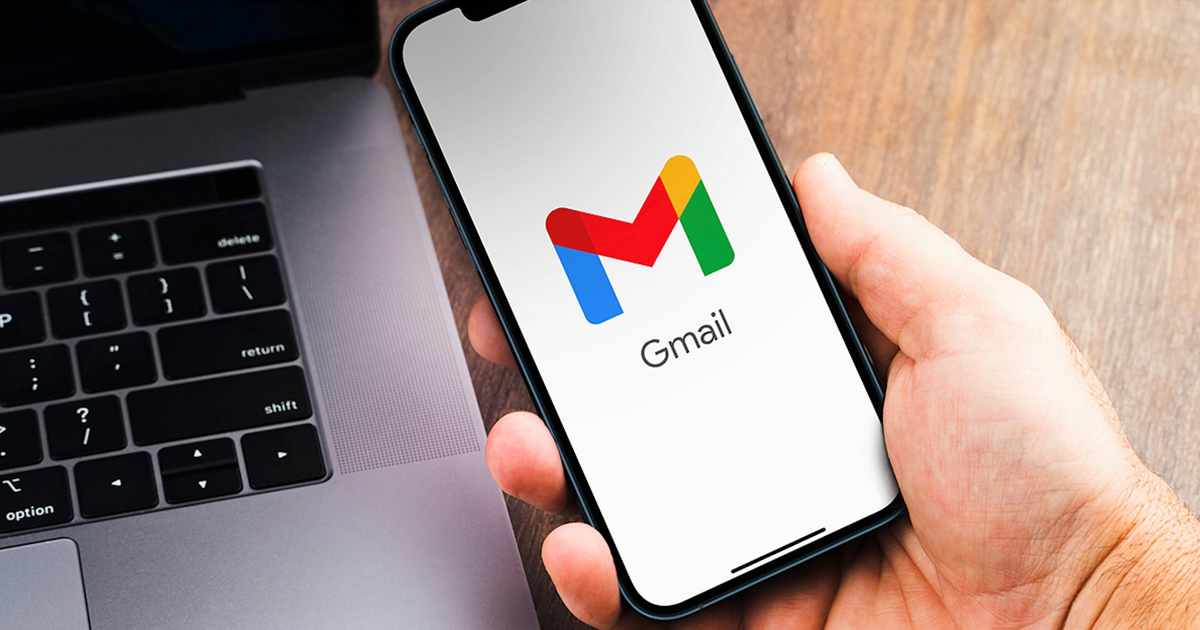

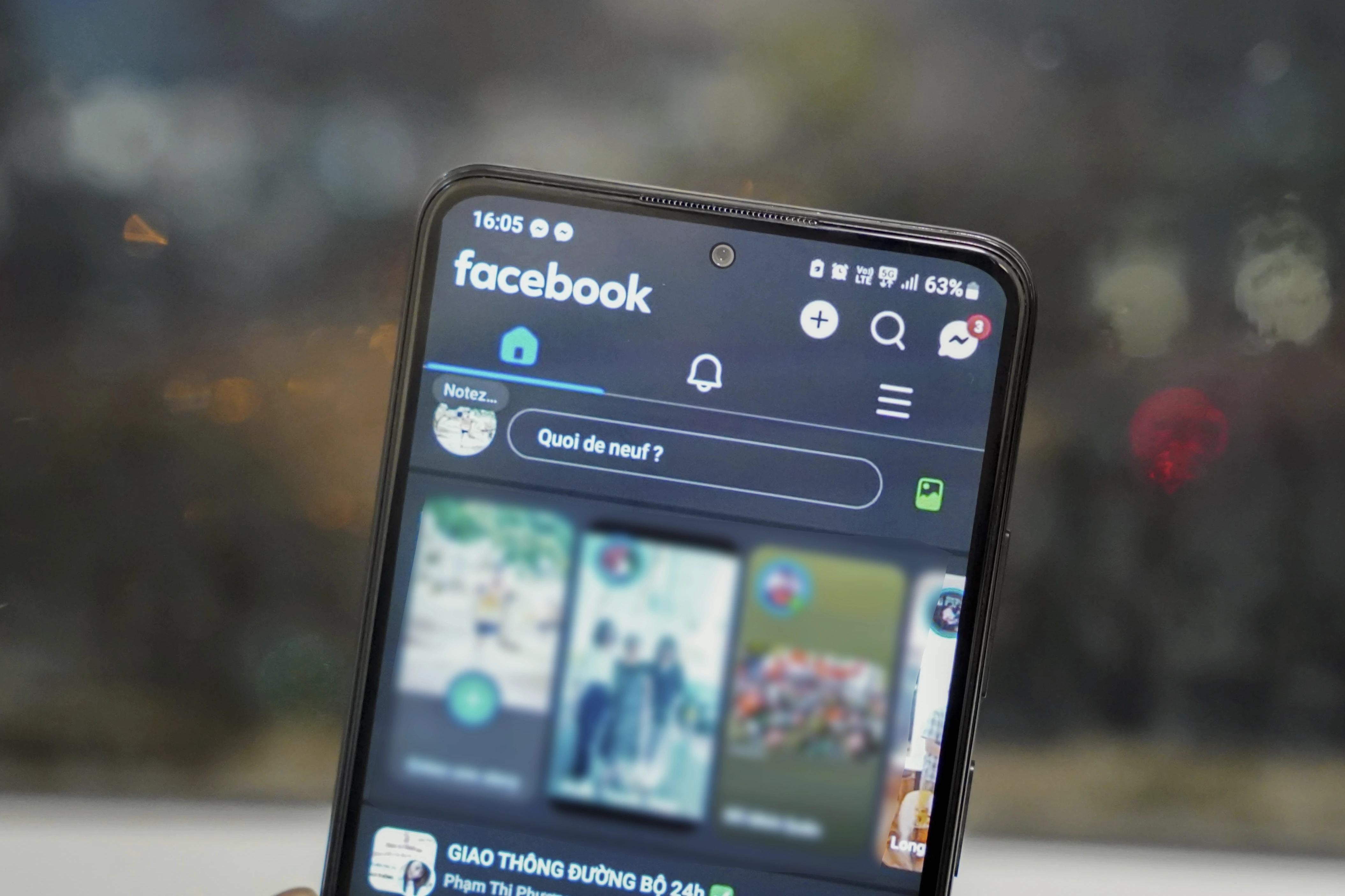

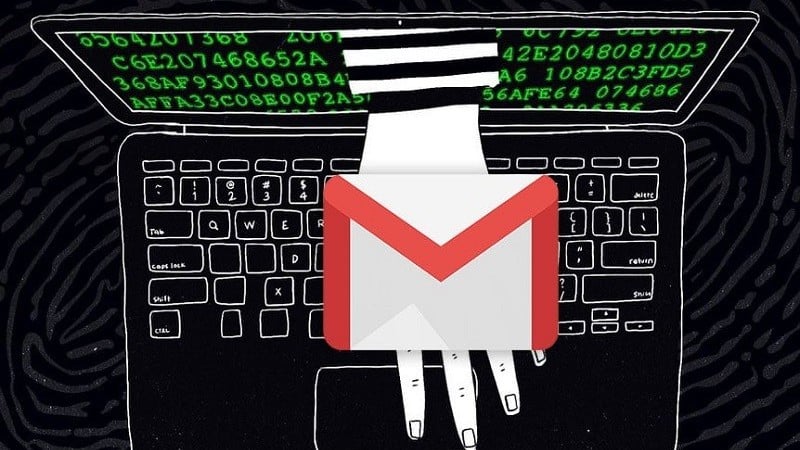

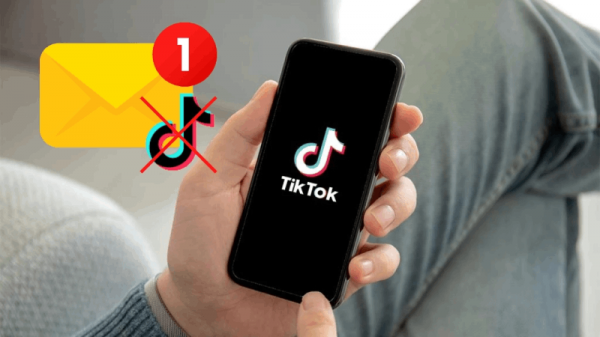



















































































การแสดงความคิดเห็น (0)